Hogyan építsünk kerítést a Minecraftban? Lépésről lépésre útmutató és tippek!
Hogyan készítsünk kerítést a Minecraftban? Ha már egy ideje játszol Minecraftot, akkor tudod, milyen fontos, hogy megvédd a területeidet és távol …
Cikk elolvasása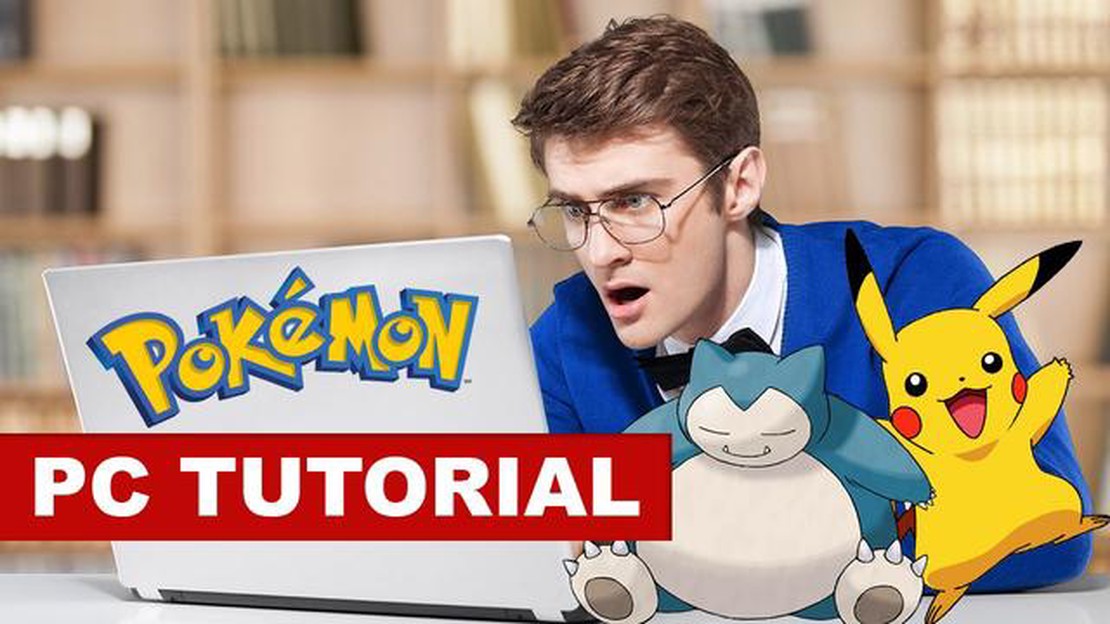
A Pokemon Go 2016-os megjelenése óta viharszerűen bejárta a világot. A kiterjesztett valóságra épülő játék lehetővé teszi a játékosok számára, hogy elkapják, kiképezzék és megküzdjenek a Pokemon néven ismert virtuális lényekkel valós helyszíneken. Bár a játékot elsősorban mobileszközökre tervezték, sok játékos keresi a Pokemon Go játék lehetőségét PC-n is. Ebben a lépésről lépésre bemutató útmutatóban megmutatjuk, hogyan játszhatsz Pokemon Gót a számítógépeden egy Android emulátor segítségével.
1. lépés: Android emulátor letöltése
Ahhoz, hogy Pokemon Go-t játszhass a számítógépeden, le kell töltened egy Android emulátort. Az emulátor egy olyan szoftver, amely az Android operációs rendszert utánozza a számítógépeden. Két népszerű lehetőség az Android emulátorok közül a BlueStacks és a Nox App Player. Töltse le és telepítse az Ön által választott emulátort a megfelelő webhelyekről.
2. lépés: Az emulátor telepítése
Miután letöltötte az emulátort, kattintson duplán a telepítőfájlra, és kövesse a képernyőn megjelenő utasításokat a telepítéshez a számítógépére. Miután a telepítés befejeződött, nyissa meg az emulátort.
3. lépés: Az emulátor beállítása
Amikor először megnyitja az emulátort, a rendszer felszólítja, hogy jelentkezzen be a Google-fiókjával. Jelentkezzen be a meglévő Google-fiókjával, vagy hozzon létre egy újat, ha még nincs. Ez szükséges a Google Play Áruház eléréséhez és a Pokemon Go letöltéséhez.
4. lépés: A Pokemon Go telepítése
A bejelentkezés után hozzáférhet a Google Play Áruházhoz. Nyissa meg a Play Áruházat, és keressen rá a “Pokemon Go”-ra. Kattints a “Telepítés” gombra a játék letöltéséhez és telepítéséhez a számítógépedre.
5. lépés: Játssz a Pokemon Go-val a PC-n
Miután telepítettük a Pokemon Go-t, elindíthatjuk a játékot az emulátor kezdőképernyőjéről. A játék betöltése a számítógép teljesítményétől függően néhány percet vehet igénybe. Ha a játék betöltődött, bejelentkezhetsz a Pokemon Go fiókoddal vagy létrehozhatsz egy újat, hogy elkezdhess Pokemonokat fogni és felfedezni a virtuális világot.
Figyelem: A Pokemon Go játék PC-n nem biztos, hogy ugyanolyan szintű merítést nyújt, mint a mobileszközön való játék. Nem tudja majd használni a játék kiterjesztett valóság funkcióit, amelyek a mobiltelefon kamerájára és GPS-ére támaszkodnak. A PC-n való játék azonban kényelmesebb lehet, és nagyobb képernyőt kínál a játékhoz.
Most, hogy már tudod, hogyan játszhatod a Pokemon Go-t PC-n, élvezheted a játékot a nagyobb képernyő nyújtotta kényelemmel. Csak ne felejtsd el tiszteletben tartani a játék szolgáltatási feltételeit, és felelősségteljesen játszani. Boldog vadászatot!
A Pokemon Go egy népszerű kiterjesztett valóság játék, amely lehetővé teszi a játékosok számára, hogy virtuális Pokemonokat fogjanak a valós világban. Bár a játékot mobileszközökre tervezték, egy emulátor segítségével PC-n is játszhatsz a Pokemon Góval.
Íme egy lépésről-lépésre bemutatott útmutató arról, hogyan játszhatsz Pokemon Go-t a számítógépeden:
Olvassa el továbbá: Sifu felülvizsgálata: Sifu: A harcművészetek mesterének titkainak feltárása
Figyelem: A Pokemon Go PC-n történő lejátszása nem biztos, hogy ugyanazt az élményt nyújtja, mint a mobileszközön való játék. Mivel a játékot mobilra tervezték, előfordulhat, hogy bizonyos funkciók nem működnek vagy kevésbé intuitívak PC-n.
Ha követed ezeket a lépéseket, élvezheted a Pokemon Go játékát a PC-n, és átélheted a Pokemonok elkapásának izgalmát a való világban.
Ahhoz, hogy a Pokemon Go-t játszhassuk a PC-n, le kell töltenünk és telepítenünk egy Android emulátort. Az Android emulátor egy olyan szoftver, amely lehetővé teszi az Android alkalmazások futtatását a számítógépen. Számos Android emulátor áll rendelkezésre, de az egyik legnépszerűbb a Bluestacks nevű. Itt van, hogyan lehet letölteni és telepíteni Bluestacks:
Most, hogy telepített egy Android emulátort, folytathatja a következő lépést, ami a Pokemon Go letöltése és telepítése a PC-re.
Olvassa el továbbá: Lépésről lépésre útmutató: Hogyan készítsünk egy adagolót a Minecraftban?
Ahhoz, hogy a Pokemon Go-t játszhassa a számítógépén, be kell állítania egy Android emulátort. Az emulátor egy olyan program, amely lehetővé teszi az Android alkalmazások futtatását a számítógépen. Kövesse az alábbi lépéseket az emulátor konfigurálásához és a Pokemon Go előkészítéséhez:
Miután a Pokemon Go elindult, az emulátor segítségével játszhat a játékkal a számítógépén. Ne feledje, hogy a játék egyes funkciói, például a GPS helymeghatározás, nem biztos, hogy megfelelően működnek az emulátoron. Az alapvető játékmenetet azonban így is élvezheted, és kényelmesen, a számítógépedről is elkaphatod a Pokémonokat.
Ha szeretnél játszani a Pokemon Go-val a számítógépeden, kövesd az alábbi lépésről lépésre követendő utasításokat:
Követelmények:
Ha minden követelményt teljesítettél, folytathatod a telepítést:
Megjegyzés: A Pokemon Go számítógépen való játszása a játék szolgáltatási feltételeivel ellentétesnek minősülhet, ezért óvatosan és saját felelősségre járjon el.
Igen, lehetséges a Pokemon Go-t játszani PC-n egy Android emulátor használatával.
Az Android emulátor egy olyan szoftver, amely lehetővé teszi az Android alkalmazások futtatását PC-n vagy Mac számítógépen. Szimulálja az Android operációs rendszert a számítógépen, és lehetővé teszi az olyan alkalmazások futtatását, mint a Pokemon Go.
Android emulátor telepítéséhez olyan népszerű emulátorokat tölthet le a hivatalos webhelyeikről, mint a BlueStacks vagy a NoxPlayer. A letöltés után követheti az emulátor által megadott telepítési utasításokat.
Igen, a meglévő Pokemon Go fiókodat használhatod a PC-s verzióban. Az Android emulátor és a Pokemon Go alkalmazás telepítése után egyszerűen jelentkezz be a fiókodba a hitelesítő adataiddal. A haladásod és a Pokemonjaid szinkronizálódnak a meglévő fiókoddal.
A Pokemon Go PC-n való játék számos előnnyel járhat. Nagyobb képernyőt és jobb vezérlést használhatsz, ami megkönnyíti a Pokemonok elkapását és a játék világának felfedezését. Emellett egyes emulátorok olyan funkciókat is kínálnak, mint a GPS-spoofing, ami lehetővé teszi, hogy fizikailag mozdulatlanul játszhass a játékkal.
A Pokemon Go emulátorral való PC-s játéka a játék szolgáltatási feltételeivel ellentétes, és fennáll a kitiltás veszélye. Ezenkívül egyes emulátorok nagy teljesítményű számítógépet igényelnek a zökkenőmentes működéshez, és előfordulhat, hogy lagot vagy más teljesítményproblémákat tapasztalsz. Fontos figyelembe venni ezeket a tényezőket, mielőtt úgy döntesz, hogy Pokemon Go-t játszol PC-n.
Nem, a Pokemon Go-t nem játszhatod PC-n Android emulátor nélkül. A játékot mobileszközökön való futtatásra tervezték, ezért egy emulátorra van szükség ahhoz, hogy a mobil környezetet szimulálja a számítógépen.
Hogyan készítsünk kerítést a Minecraftban? Ha már egy ideje játszol Minecraftot, akkor tudod, milyen fontos, hogy megvédd a területeidet és távol …
Cikk elolvasásaA Valheim Mistlands frissítés sokkal többet tartalmaz egy új bioménál A népszerű kooperatív túlélőjáték, a Valheim legújabb frissítése egy vadonatúj …
Cikk elolvasásaMit jelent a Farming Base a Clash Of Clansban? A Clash of Clans egy népszerű mobiljáték, amely a stratégiáról és a végső hadsereg építéséről szól, …
Cikk elolvasásaHogyan készítsünk tűzállósági bájitalt a Minecraftban? A Minecraft egy népszerű sandbox játék, ahol a játékosok felfedezhetnek, építhetnek és …
Cikk elolvasásaHogyan tartod a kontrollert? A videojátékok népszerű szórakozási formává váltak, és a győzelemhez szükséges készségek elsajátítása kihívást jelentő …
Cikk elolvasásaA Hogwarts Legacy arachnophobia módja épp időben érkezik az induláshoz Jó hír az arachnofóbiásoknak és a várva várt Hogwarts Legacy szerepjáték …
Cikk elolvasása